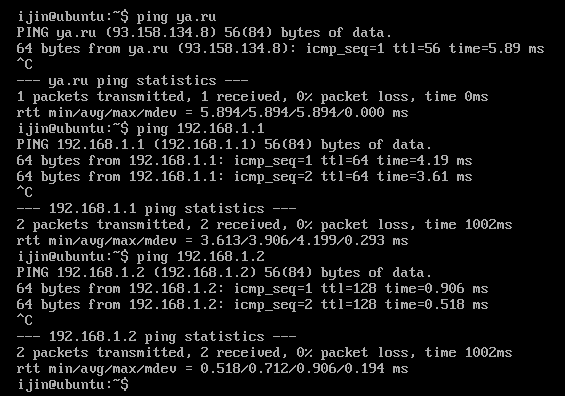Ад. По сравнению с VMWare. Странно но в Vista всё работало и в третьем VirtualBox-е. Здесь же речь пойдет о VirtualBox 2.2 С третьим под WinXP я как ни мучался - ничего у меня не вышло. Под вистой тройка взлетает без проблем. Итого, задача: есть Ubuntu Server как клиент ОС и WinXP как сервер ОС. Необходимо чтобы ось клиент ходила в интернет без проблем, видела машины в локальной сети и машины из локальной сети могли до неё достучаться. В моем случае расклад такой: есть wifi-роутер который раздает ипы для клиентов в диапазоне 192.168.1.2\254, сам он 192.168.1.1 понятно. Есть ноут, его ип - 2. На нем WinXP и VirtualBox с Ubuntu. Надо всю эту братию подружить. Ставится виртбокс без особых проблем, но с большим количеством воплей про то что это ПО не тестировалось на совместимость с WinXP (кстати в примере речь идет о WinXP SP3). Вопли игнорируем, виртбокс ставим. Поднимаем в нем Ubuntu. Добираемся до сетевых дел. Идем в настройки сети (для этого виртуальную машину надо остановить). Там устанавливаем два сетевых адаптера вот таким вот образом:
этот адаптер у нас будет смотреть в интернет, внешний мирВот так вот. Вроде проще некуда. Казалось бы. Дальше запускаем виртуальную машину и топаем в настройки сети. По умолчанию соединение которое создал VirtualBox (VirtualBox Host-Only Network) у меня было с адресом 192.168.56.1, менять его я не стал, но вообще уверен что изменить его совсем не проблемно. Идем править интерфейсы в /etc/networking/interfaces (кстати, на всякий случай про положение адаптеров можно почитать вот так dmesg | grep eth) Выглядеть интерфейсы после настройки у меня стали примерно так:а это тот самй пресловутый мост из VirtualBox Bridged Networking Driver
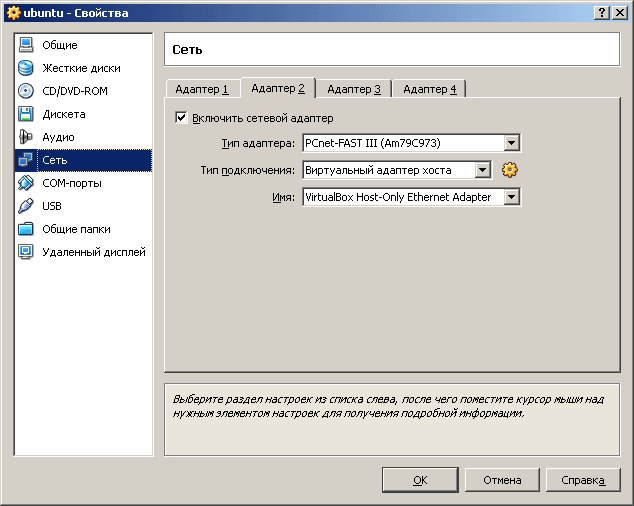
# The loopback network interface auto lo iface lo inet loopback # The primary network interface auto eth2 iface eth2 inet dhcp auto eth3 iface eth3 inet static address 192.168.56.10 netmask 255.255.255.0Пояснять тут в общем-то нечего. Разве что ip виртуалки в локальной сети зафиксировался на 10-м номере. Дальше перезапускаем сеть и всё. В общем-то всё очень просто. Но я честно уже не раз это делаю и всё равно забываю постоянно, что и как должно быть. Может теперь запомню :)
это финал после нехитрых sudo ifconfig eth2 up sudo ifconfig eth3 up sudo /etc/init.d/networking restartВот и всё. Ставим LAMP и девелопим в своё удовольствие в условиях значительно приближенных к боевым. Кстати мы при этом ничего не украли, софт-то свободный :) Приятного программирования.